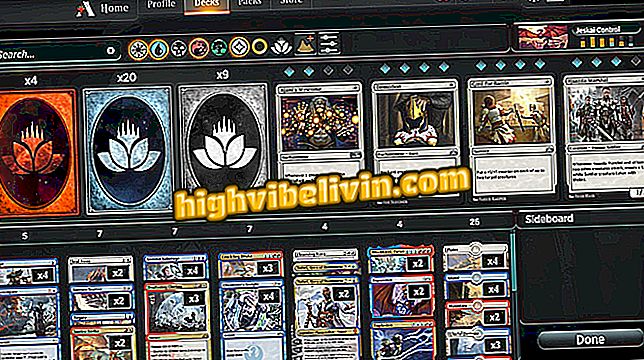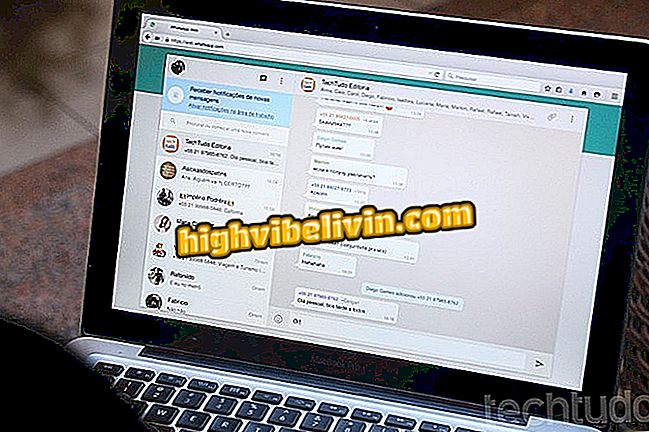잡히지 않고 Instagram Stories에서 사진과 비디오를 저장하는 법
Instagram은 최근 몇 달 동안 친구들의 이야기 중에 화면을 인쇄하거나 기록하는 사람들을 비난하는 기능을 테스트 해 왔습니다. 분명히 자원은 점진적으로 구현되고 있으며 소셜 네트워크의 일부 사용자가 이미 발견했습니다. 그러나 사진과 비디오를 저장할 때 프라이버시를 유지하기를 원하는 사람들에게는 간단한 옵션이 있습니다. 적어도 현재는 그 중 하나 인 Instagram Story에 대한 Chrome Downloader를 사용하고 아래 단계별 절차에 따라 Instagram Stories의 사진과 비디오를 PC에 저장하지 않아도됩니다. 다음 단계에서이를 수행하는 방법은 다음과 같습니다.
Instagram : 최근에 만든 세 가지 논란의 여지가있는 변경 사항

Instagram Stories에서 설문 조사하는 법
Step 1. Instagram 용 다운로더 페이지로 가서 "Download"를 클릭하십시오;

Instagram에 대한 다운로드 다운로더 다운로드
2 단계. 애플리케이션 스토어로 이동하면 '+ Chrome에 추가'버튼을 클릭합니다.
to Chrome "을 다운로드하여 Instragram 용 Downloader를 다운로드하십시오.3 단계 : 화면에 나타나는 팝업에서 "확장명 추가"옵션을 클릭하십시오.

Instagram 설치용 다운로더 확인
4 단계. 설치가 완료되면 아래와 같은 페이지로 이동합니다.

Downloader for Instagram을 다운로드하면 사용자가이 페이지로 리디렉션됩니다.
단계 5. 브라우저의 주소 표시 줄을 통해 Instagram 웹 페이지에 액세스하십시오. 그런 다음 사진이나 비디오를 저장할 스토리 프로필을 클릭하십시오.

저장하려는 Storie의 프로필을 클릭하십시오.
단계 6. 원하는 이야기에서 왼쪽 상단에있는 "다운로드"버튼을 클릭하십시오. 이 옵션은 사진과 비디오 모두에 표시됩니다.
단계 7. 다음으로 파일을 저장할 폴더를 선택하고 이름을 지정하고 "저장"을 클릭하십시오.

Storie를 컴퓨터에 저장하십시오.
8 단계. 사용자가 여러 개의 Stories 게시물을 작성한 경우 "모두 다운로드"옵션도 표시됩니다.이 옵션을 사용하면 지난 24 시간 동안 해당 프로필에서 게시 한 모든 사진과 비디오를 한 번에 다운로드 할 수 있습니다. 이 작업을 원하면 아래 이미지에서 강조 표시된 옵션을 클릭하십시오.
지난 24 시간 동안 해당 사용자의 이야기에 게시 된 모든 사진 및 비디오를 다운로드하려면 "모두"를 클릭하십시오.9 단계 : 진행 화면이 나타납니다. 프로세스가 끝날 때까지 기다리십시오.이 단계에서는 아무런 조치도 취할 필요가 없습니다.
그러나 더 이상 작업을 수행하지 않으려면 "취소"를 클릭하여 취소하십시오. 이미 프로세스에 들어간 파일 만 저장하려면 (예를 들어, 5/8은 8 개의 파일 중 5 개가 이미 다운로드되었음을 나타냄) "중지 및 저장"옵션을 선택하십시오.

Instagram에 대해 Downloader에서 수행 한 프로세스가 끝날 때까지 기다립니다.
10 단계. 다음으로 파일을 저장할 폴더를 선택하고 이름을 지정하고 "저장"을 클릭하십시오. Downloader for Instagram은 여러 개의 파일을 동시에 다운로드 할 때 컴팩트 한 .zip 형식으로 저장합니다. 따라서이를 열려면 WinZip, WinRAR 및 7-Zip과 같은 프로그램이 컴퓨터에 있어야합니다.

컴퓨터의 스토리 이름 지정 및 저장
가장 좋아하는 소셜 네트워크는 무엇입니까? 포럼에서 Exchange 팁.